- Ketik data untuk tabel anda, termasuk untuk judul kolom (field) bila anda ingin berikan.
- Selanjutnya blok data ketikan anda tersebut
- Kemudian klik ribbon Home
- Pada grup Styles klik tombol Format As Table
- Lalu pilih salah satu format tampilan tabel, misalkan kita memilih Table Style Light 10
- Anda kini telah memiliki data tabel baru
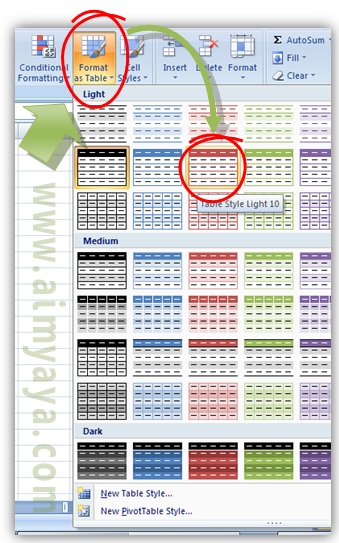
Tips Cara Membuat Tabel Di Microsoft Excel
- Bila format tampilan tabel tidak sesuai dengan keinginan anda, silahkan anda atur saja kembali format tampilan tabel tersebut
- Data tabel anda juga bisa dibuat menjadi pivot tabel yang berguna untuk membuat summary atau ikhtisar dari data seperti nilai total penjumlahan, rata-rata, minimum, maksimum, dan lain sebagainya.
Terima kasih telah membaca Cara Membuat Tabel Di Excel. Semoga bermanfaat.
Sumber : http://www.cara.aimyaya.com/2012/09/cara-membuat-tabel-di-excel.html
0 Response to "Tutorial Microsoft Excel : Cara Membuat Tabel Di Microsoft Excel"
Silahkan beri komentar dan jangan komentar spam ya. thanks :)